Tương tự như tài khoản Apple ID trên iOS hay tài khoản Google trên Android thì tài khoản Microsoft trên Windows Phone cũng có tính năng quản lý việc tải ứng dụng, điều này giúp bạn quản lý được con cái của mình khi tải các ứng dụng trên điện thoại.
Việc quản lý tải ứng dụng bằng tài khoản Microsoft trên Windows Phone giúp bạn kiểm soát được con cái của mình khi sử dụng điện thoại của bố mẹ để tảu các ứng dụng, thậm chí kiểm soát được cả trên điện thoại riêng của chúng.
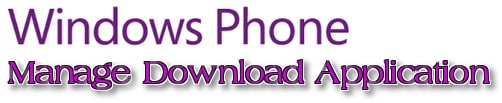
Hướng dẫn quản lý tải ứng dụng bằng tài khoản Microsoft trên Windows Phone
Bước 1: Truy cập vào trang Windowsphone. Sau đó nhấn vào My Phone -->Sign in để đăng nhập tài khoản Microsoft

Bước 2: Nhấn tiếp vào My Phone -->My Family

Bước 3: Nhấn tiếp vào Get Started

Bước 4: Nhấn Go để tiến hành thêm tài khoản Microsoft của con cái bạn vào

Nhập tài khoản gồm User và Password tài khoản Microsoft của con bạn

Bước 5: Trang quản lý xuất hiện, nhấn Update phía dưới tài khoản của con bạn

Bước 6: Tùy chọn các thiết lập bằng cách tích chọn:
- Allow free and paid: Cho phép tải ứng dụng miễn phí và trả phí
- Allow free only: Chỉ cho phép tải các ứng dụng miễn phí
- Don't Allow: Không cho phép tải ứng dụng.

Như vậy với các thao tác trên đây, bạn đã có thể kiểm soát con cái của mình trong việc tải các ứng dụng trên điện thoại Windows Phone bằng tài khoản Microsoft. Cách làm này giúp bạn quản lý việc sử dụng điện thoại của con em mình hiệu quả. Ngoài ra, bạn có thể sử dụng App Folder for Windows Phone để quản lý các ứng dụng trên điện thoại Windows Phone hoặc phone tracker for windows phone, System Info for Windows Phone quản lý và theo dõi điện thoại.
https://thuthuat.taimienphi.vn/windows-phone-quan-ly-tai-ung-dung-bang-tai-khoan-microsoft-2842n.aspx